Mapeo de valores personalizados en transformaciones en Jitterbit Integration Studio
Introducción
Los valores personalizados son valores (incluidos los valores codificados) y expresiones que se pueden mapear a un campo de destino en modo de mapeo o en modo de script. Las expresiones se pueden utilizar en cualquier lugar donde nos refiramos a un valor personalizado.
Mapear a un campo de destino
Los valores personalizados se pueden agregar tanto a campos de destino no mapeados como mapeados, como se cubre a continuación.
Agregar un valor personalizado a un campo no mapeado
Los valores personalizados se pueden agregar utilizando una interfaz visual para cualquier campo de destino que no tenga un mapeo. Desde el modo de mapeo o el modo de script, pasa el cursor sobre el campo de destino, luego haz clic en Agregar valor personalizado para abrir un cuadro de texto en el campo:
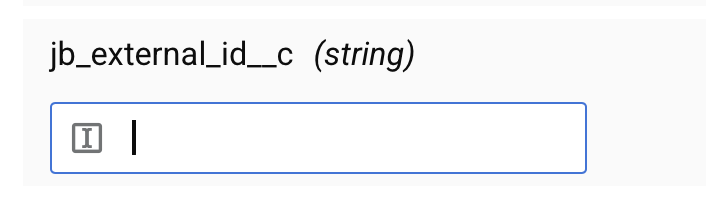
Después de crear un campo personalizado, para editar el valor personalizado, haz clic en el campo personalizado para volver al modo de edición. Luego edita el valor personalizado según sea necesario.
Nota
Si un campo se marca como inválido después de agregar un valor personalizado, puede contener caracteres o una expresión que está causando que el script subyacente sea inválido. En esta situación, puedes abrir el script del campo de destino directamente, como se cubre a continuación, donde puedes utilizar la información de validación para editar el script.
Agregar un valor personalizado a un campo mapeado
Para los campos que ya tienen un mapeo, debes ingresar el valor directamente en un script en el campo de destino, lo cual se puede hacer en modo de mapeo o en modo de script. Para agregar un nuevo script en un campo de destino, haz una de las siguientes acciones:
-
Haz doble clic en el nombre del campo.
-
Pasa el cursor sobre el campo de destino y haz clic en para abrir un menú de acciones.
Estas acciones abren el área de script editable en el campo de destino en modo script, donde puedes ingresar el valor personalizado junto con cualquier otra lógica de script:
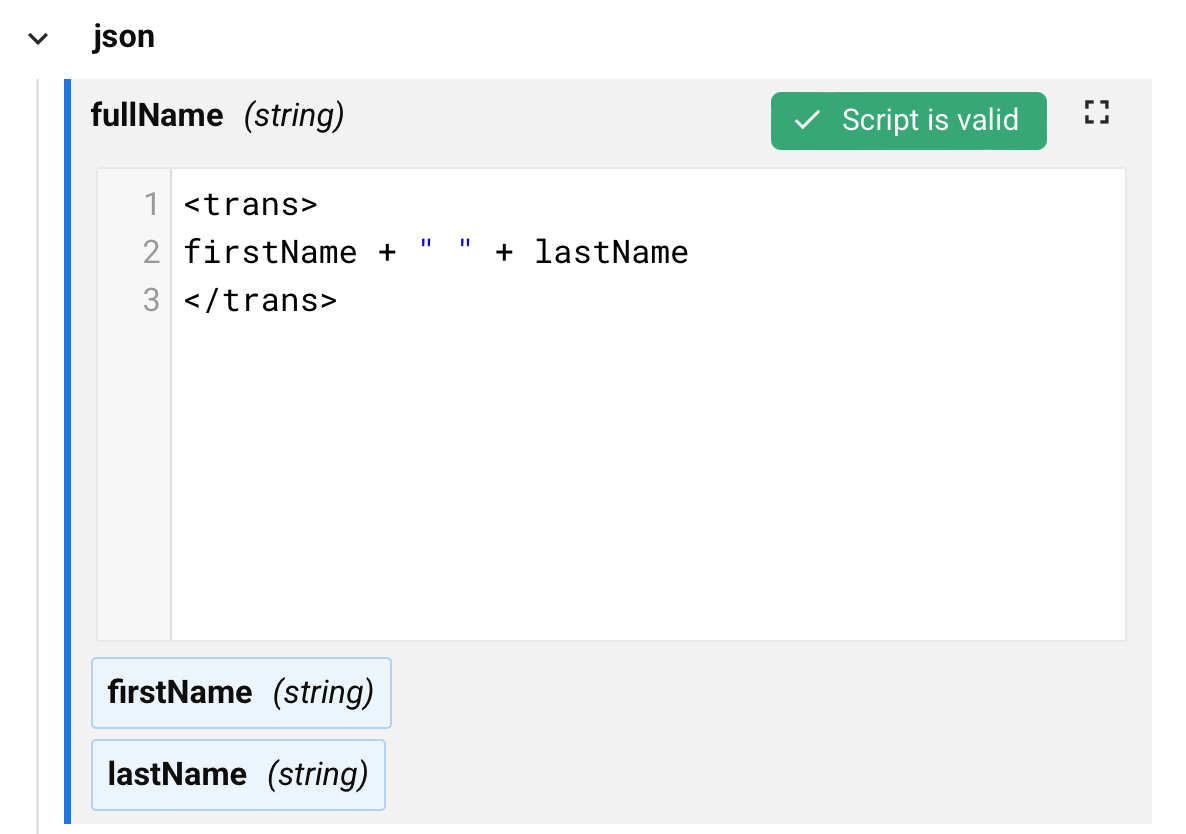
Para trabajar dentro de un área de script más grande, haz clic en para abrir el editor de scripts. Después de abrir el editor de scripts completo, haz clic en el ícono de retorno para volver a esta pantalla.
Editar o eliminar un mapeo
Mientras estés en modo de mapeo o modo de script, puedes editar o eliminar los mapeos de campo de destino uno a la vez o eliminar todos los mapeos de campo contenidos dentro de un nodo:
- Editar o eliminar un mapeo en modo de mapeo.
- Editar o eliminar un mapeo en modo de script.